Come connettere Android tramite Wi-Fi?
Per fare in modo che il tuo dispositivo Android venga riconosciuto dai prodotti Coolmuster, ad eccezione del collegamento con cavo USB, puoi connetterti Android anche con Wi-Fi. Questo tutorial è per tutti gli utenti Android che hanno Samsung, Huawei, HTC, LG, Sony, ZTE, OPPO, Motorola e così via, continuiamo a leggere per saperne di più. (Nota: attualmente, la connessione Wi-Fi supporta solo Coolmuster Android Assistant, Coolmuster Trasferimento mobile, Coolmuster Android Eraser e Coolmuster Android Backup Manager.)
Parte 1. Come connettere Android tramite Wi-Fi su Coolmuster Android Assistant
Parte 2. Come connettere Android tramite Wi-Fi su Coolmuster Mobile Transfer
Parte 3. Come connettere Android tramite Wi-Fi su Coolmuster Android Eraser
Parte 4. Come connettere Android con Wi-Fi su Coolmuster Android Backup Manager
Parte 5. Contattaci per ulteriore assistenza
Parte 1. Come connettere Android tramite Wi-Fi su Coolmuster Android Assistant
Passaggio 1. Scarica e installa l'ultima versione di Coolmuster Android Assistant sul tuo computer.
WindowsVersione : https://www.coolmuster.com/downloads/cool-android-assistant.exe
Versione Mac: https://www.coolmuster.com/downloads/cool-android-assistant-for-mac.dmg
Passaggio 2. Avvia il programma e fai clic sull'opzione "Connetti tramite WIFI" nell'angolo in alto a destra.

Nella finestra pop-up, otterrai la guida per connettere il tuo Android con il Wi-Fi come di seguito.

Passaggio 3. Se sul tuo computer viene visualizzata la seguente finestra, fai clic sull'opzione "Consenti accesso" per continuare.
Nota: La seguente finestra pop-up viene visualizzata solo nel PC Windows e Mac non verrà visualizzato.
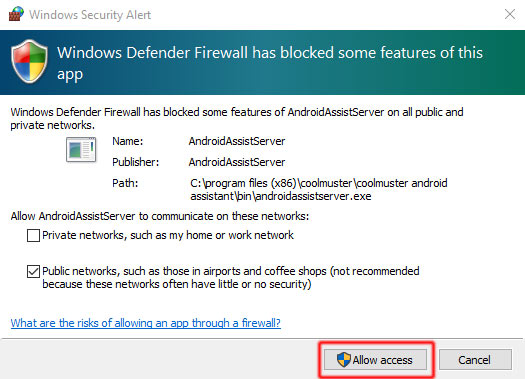
Passaggio 4. Qui, assicurati che il tuo dispositivo Android e il tuo computer si trovino all'interno della stessa rete (ad esempio: 192.168.2.X). Quindi scarica e installa l'ultima Coolmuster Android Assistant (Android Version) sul tuo Android dispositivo visitando https://www.coolmuster.com/android-assistant-apk.html tramite browser. (Vedi Passaggi dettagliati >>)
Nota: Assicurati che il tuo dispositivo Android disponga di spazio di archiviazione sufficiente per installare Coolmuster Android Assistant (Android Versione).
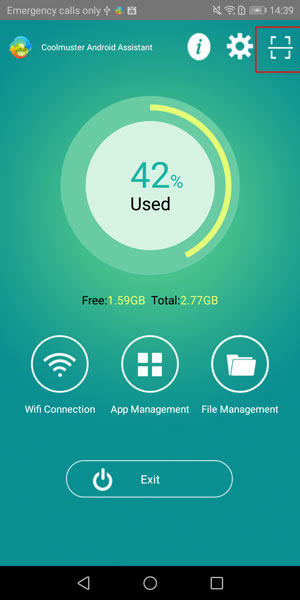
Passaggio 5. Avvia il Coolmuster Android Assistant (Android Version) sul tuo dispositivo Android ed esegui la scansione il codice QR sul programma con il Coolmuster Android Assistant (Android Version) sul tuo dispositivo Android. Quando il tuo dispositivo Android è stato rilevato correttamente dal programma, potresti vedere l'interfaccia principale come segue.

Parte 2. Come connettere Android tramite Wi-Fi su Coolmuster Mobile Transfer
Passaggio 1. Scarica e installa l'ultima versione di Coolmuster Mobile Transfer sul tuo computer.
WindowsVersione : https://www.coolmuster.com/downloads/cool-mobile-transfer.exe
Mac versione: https://www.coolmuster.com/downloads/cool-mobile-transfer.dmg
Nota: Se il tuo Coolmuster Mobile Transfer non è l'ultima versione, aggiornalo all'ultima versione Uno.
Passaggio 2. Avvia il programma sul tuo computer e fai clic sull'opzione "Non riesci a riconoscere il dispositivo?" sul interfaccia principale.

Quindi fai clic sulle opzioni "Connetti tramite Wi-Fi" nella finestra pop-up.

Quindi potresti ottenere un'altra finestra pop-up come di seguito, che ti guida su come connettere il dispositivo Android con Wi-Fi.

Passaggio 3. Se viene visualizzata la seguente finestra, fare clic sull'opzione "Consenti accesso" per continuare.
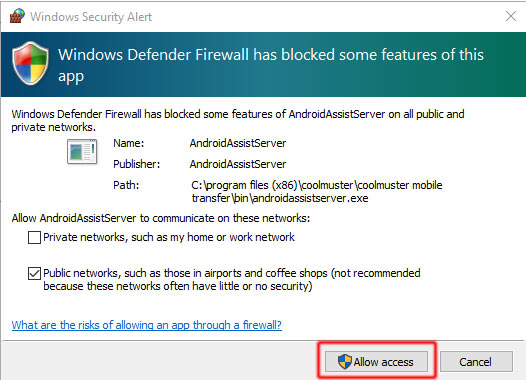
Passaggio 4. Assicurati che il tuo dispositivo Android e il tuo computer si trovino all'interno della stessa rete (ad esempio: 192.168.2.X). Quindi scarica e installa Coolmuster Android Assistant (versione Android) sul tuo dispositivo Android tramite Visitare https://www.coolmuster.com/android-assistant-apk.html tramite browser. (Vedi dettagli passaggi >>)
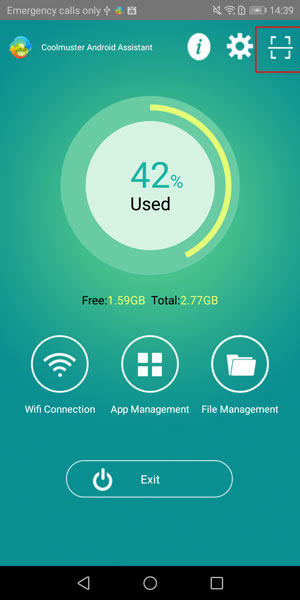
Passaggio 5. Avvia il Coolmuster Android Assistant (Android Version) sul tuo dispositivo Android ed esegui la scansione il codice QR sul programma con il Coolmuster Android Assistant (Android Version) sul tuo dispositivo Android. Quando l'icona AndroidIl dispositivo viene riconosciuto correttamente dal programma, è possibile visualizzare l'interfaccia principale come di seguito.

Non riesci ancora a connetterti? Si prega di sapere cosa da fare se il programma non riconosce il tuo dispositivo Android.
Parte 3. Come connettere Android tramite Wi-Fi su Coolmuster Android Eraser
Passaggio 1. Scarica e installa la versione più recente di Coolmuster Android Eraser sul tuo computer.
WindowsVersione : https://www.coolmuster.com/downloads/cool-android-eraser.exe
Passaggio 2. Esegui il programma sul tuo computer e fai clic sull'icona Wi-Fi
![]() oltre all'opzione "Non riesci a riconoscere il dispositivo?" sull'interfaccia principale.
oltre all'opzione "Non riesci a riconoscere il dispositivo?" sull'interfaccia principale.

Quindi otterrai la finestra pop-up come di seguito per mostrarti come connettere il telefono Android tramite Wi-Fi.

Passaggio 3. Se viene visualizzata la seguente finestra, scegli "Consenti accesso" per andare avanti.
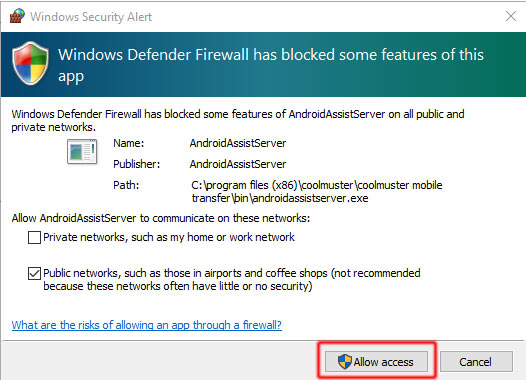
Passaggio 4. Assicurati che sia il telefono Android che il computer si trovino all'interno della stessa rete (ad esempio: 192.168.2.X). Quindi scarica e installa Coolmuster Android Assistant (versione Android) sul tuo dispositivo Android tramite Visitare https://www.coolmuster.com/android-assistant-apk.html tramite browser. (Vedi dettagli passaggi >>)
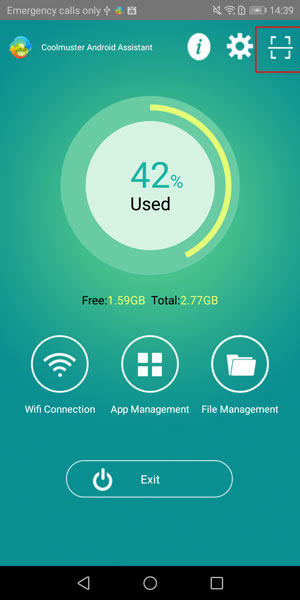
Passaggio 5. Apri il Coolmuster Android Assistant (Android Version) sul tuo telefono Android ed esegui la scansione il codice QR sul programma con il Coolmuster Android Assistant (Android Version) sul tuo dispositivo. Così il tuo AndroidIl telefono verrà presto riconosciuto con successo dal programma e mostrerà l'interfaccia principale come di seguito.

Parte 4. Come connettere Android con Wi-Fi su Coolmuster Android Backup Manager
Passaggio 1. Scarica e installa l'ultima versione di Coolmuster Android Backup Manager sul tuo computer.
WindowsVersione : https://www.coolmuster.com/downloads/cool-android-backup-and-restore.exe
Passaggio 2. Avvia il software e fai clic sull'icona Wi-Fi in basso.

Quindi una finestra pop-up come segue ti mostrerà come connettere il tuo telefono Android al Wi-Fi.
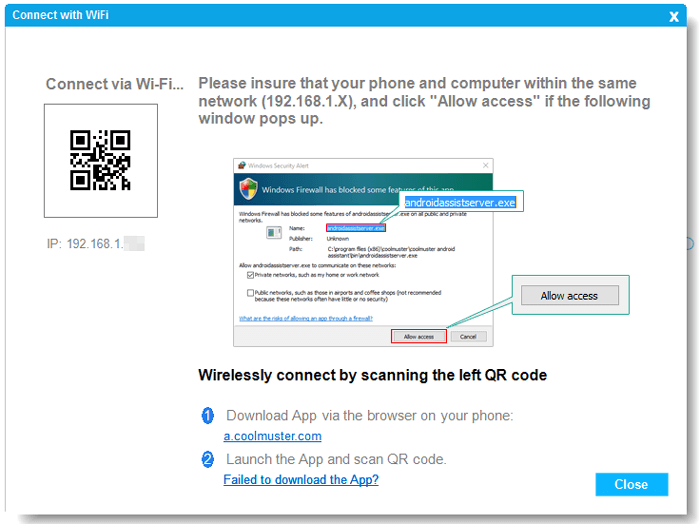
Note: Per Windows PC, se viene visualizzata la seguente finestra, fare clic sull'opzione "Consenti accesso" per continuare.
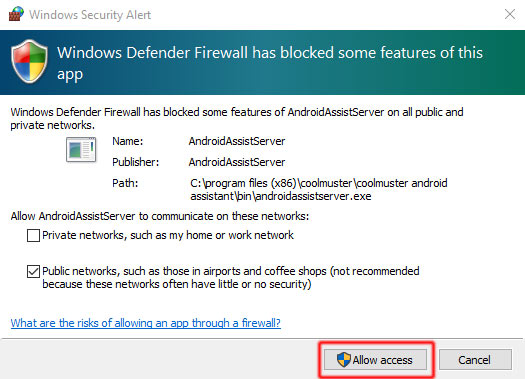
Passaggio 3. Come ricordato, assicurati che sia il tuo telefono Android che il computer si trovino all'interno dello stesso rete (es.: 192.168.2.X). Ora si prega di visitare https://www.coolmuster.com/android-assistant-apk.html tramite il browser del telefono per scaricare e installare l'ultima Coolmuster Android Assistant (versione Android) sul tuo AndroidDispositivo . (Vedi dettagli passaggi >>)
Nota: Sebbene Coolmuster Android Assistant (versione Android) occupi solo poco spazio di archiviazione il tuo dispositivo, assicurati che ci sia abbastanza spazio per esso.
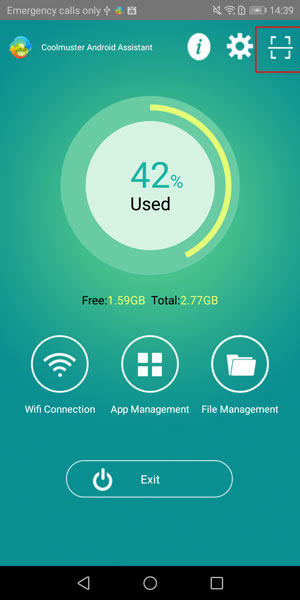
Passaggio 4. Si prega di scansionare il codice QR mostrato sul programma utilizzando il Coolmuster Android Assistant (Android Version) sul tuo dispositivo Android. Una volta che il tuo telefono Android è stato riconosciuto correttamente dal software, L'interfaccia principale apparirà come segue e potrai iniziare a gestire il tuo telefono.

Parte 5. Contattaci per ulteriore assistenza
Se hai bisogno di ulteriore aiuto, non esitare a contattarci via e-mail all'support@coolmuster.com con le seguenti informazioni:
(1) Qual è il sistema operativo del tuo computer?
(2) Qual è la marca, il modello e la versione del sistema operativo del tuo dispositivo Android?
(3) Inviaci alcuni screenshot dei prodotti Coolmuster per mostrare i problemi.
* Suggerimento: per fare uno screenshot su Windows PC, è possibile premere il tasto "Print Screen SysRq" sul tuo tastiera, quindi fare clic su "Start" > "Tutti i programmi" > "Accessori" > "Paint", premi "Ctrl" + "V" per incollare lo screenshot, quindi Salva l'immagine e inviacela a noi.

Per ulteriori problemi sui prodotti Coolmuster sull'uso, l'installazione e la connessione, vai alla relativa pagina delle FAQ Per trovare soluzioni:
> Domande frequenti sul trasferimento mobile;
